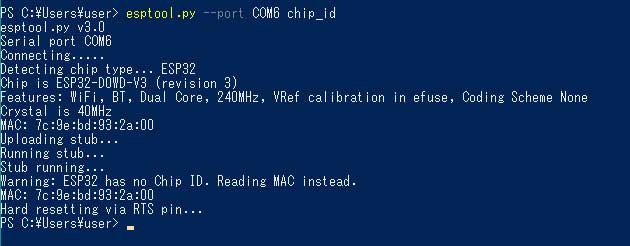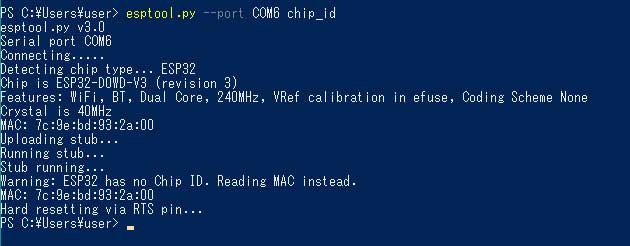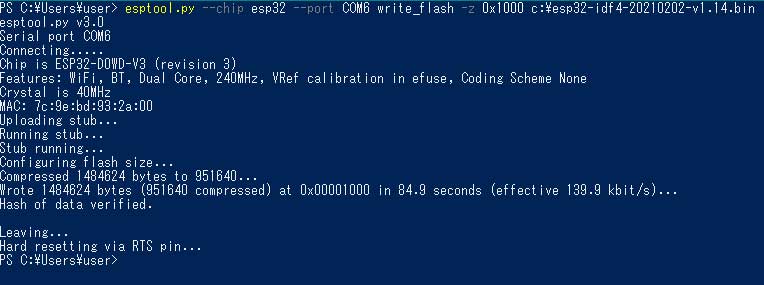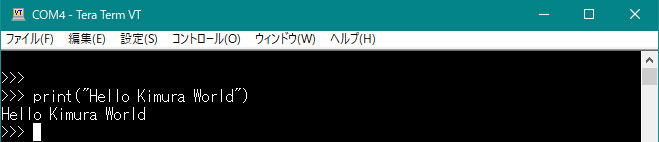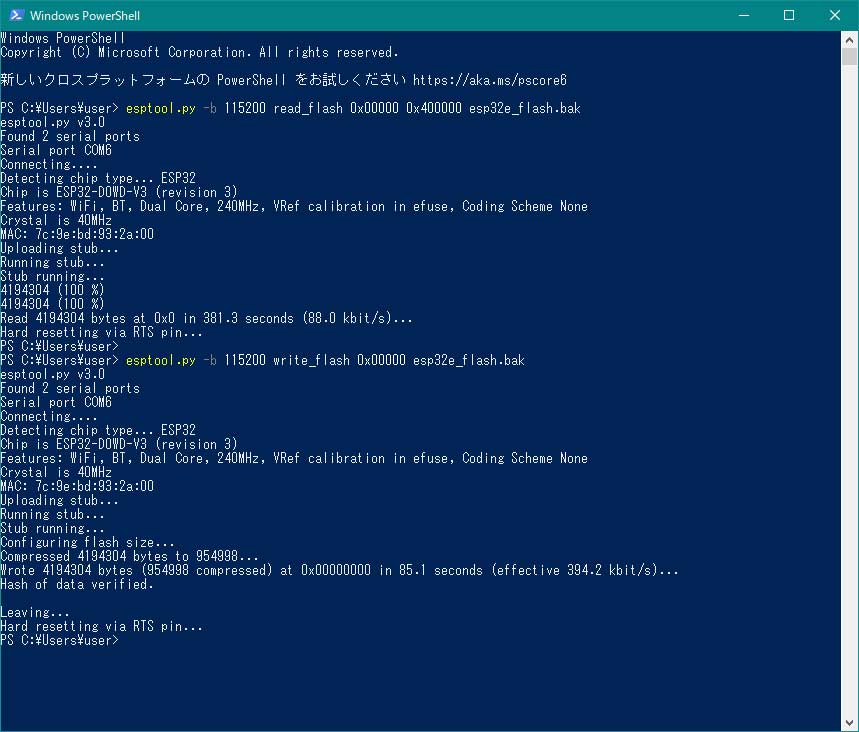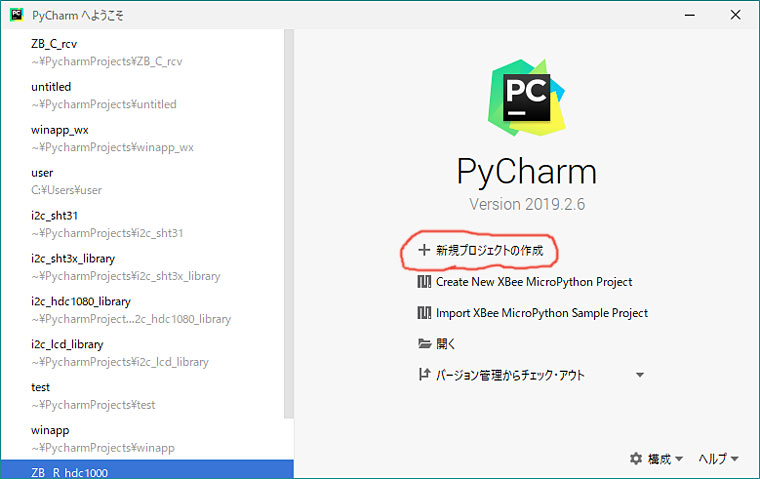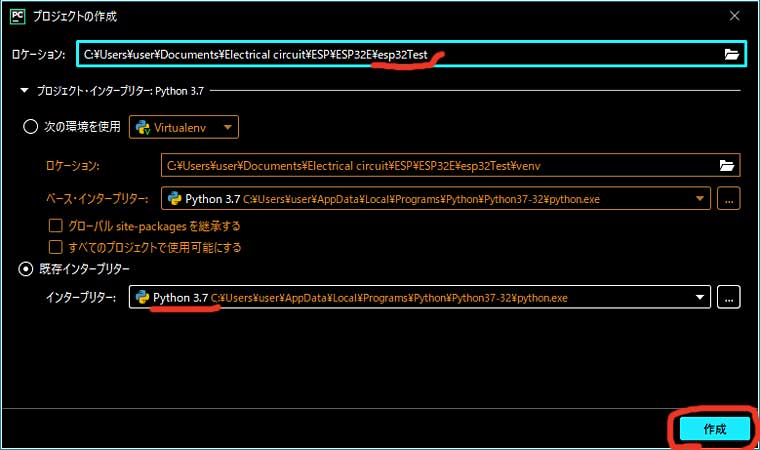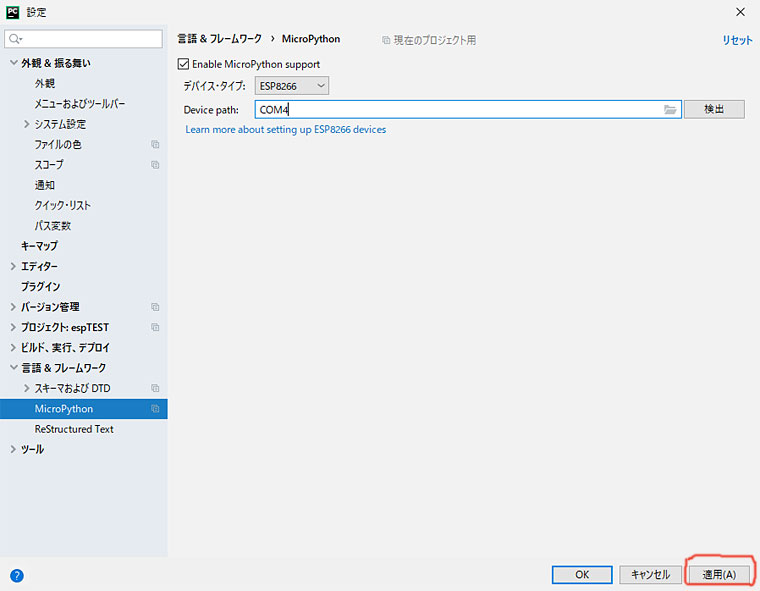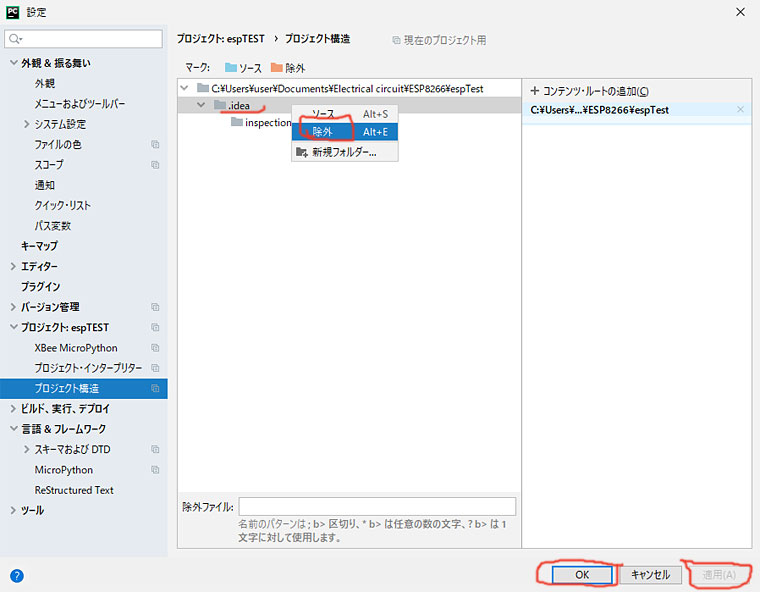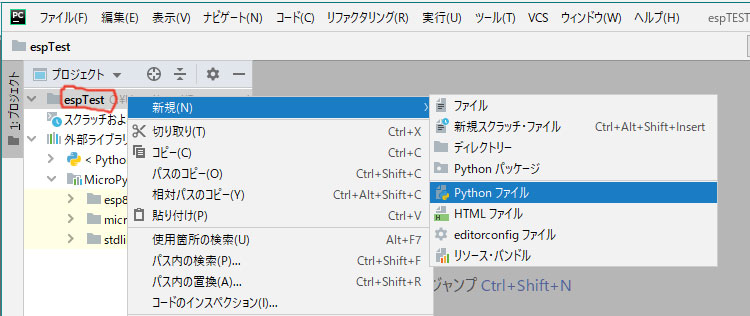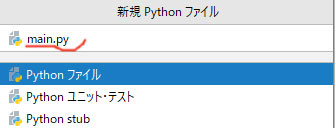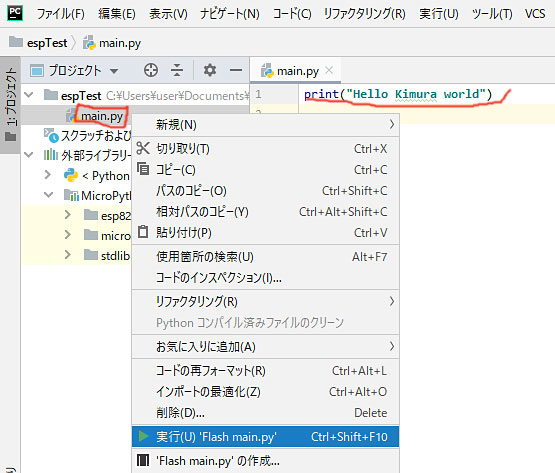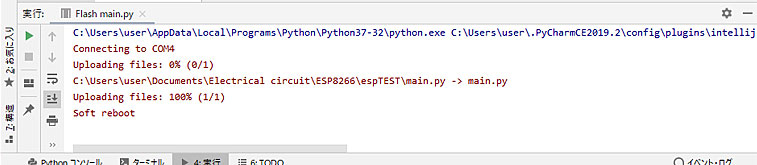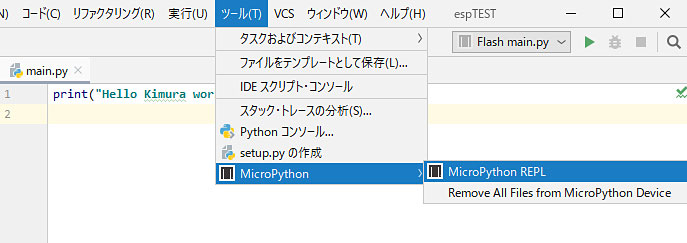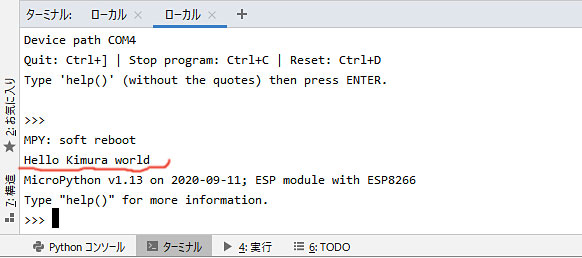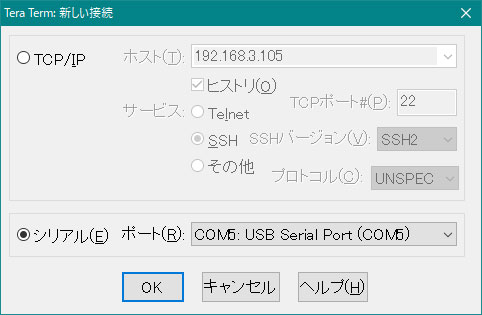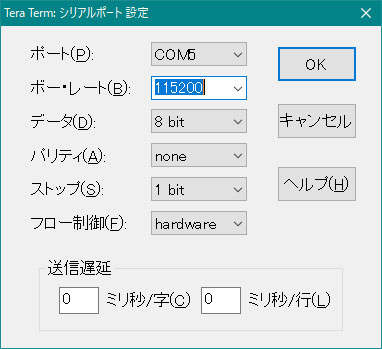ESP32-WROOM-32EでMicroPythonを使い開発(準備編)
〔ESP-WROOM-02〕
〔マイコンのトップに戻る〕 [module編]
[GPIO編]
[通信編]
[I2S編]
[WiFi編]
[BLE編1]
[BLE編2]
[BLE編3]
[色々編]
準備編の目次
PyCharmのインストール
ESP32-WROOM-32EにMicroPythonをインストールする
フラッシュメモリのバックアップ
PyCharmを使ってみる
新規プロジェクトの作成
新規ファイルの作成
PycharmとESPの接続設定
main.pyを書き込んで見る
PyCharmのREPLを起動させる
シリアル端末でREPLを起動させる
XBeeでMicroPython編 "と"XIAOでCircuitPython編 "を記事にしました。ESP32-WROOM-32E (ESP32-D0WD-V3 ESP32 ECO V3, 4MB SPI flash )をこちら を参照しましょう。
《ESP32-WROOM-32EにMicroPythonをインストールする》
【MicroPythonのファームウエアをダウンロード こちらのサイト からダウンロードします。esp32-idf4-20210202-v1.14.bin ]を使いました。製品注文情報 を見れば"pSRAM"付きか如何かの情報は解ります。esptoolのインストール esptool はESP8266/ESP32チップのROMブートローダと通信して"esp32-idf4-20210202-v1.14.bin"をこちらじゃ! (GitHubじゃ!Pythonじゃ!さんのサイト)PowerShell ]を起動させます。pip install esptool と実行します。Pythonインタープリター "のインストールと同時に入っていると思います)esptool.py -h と実行して動作するのを確認しましょう。MicroPythonのファームウエアを書き込む COM6 )”と表示CP210xドライバー "が自動でインストールされています。GPIO0 "/"GPIO2 "と"EN(RESET) "ですがぁ、通常は"GPIO0"と"EN"ピンには"GPIO2"ピンは内部的に"LOW"に起動時は繋がりますので何処にも配線をしないで下さい 。"GPIO0(boot)"ボタンを押しながら、"EN(RESET)"ボタンを押します 、esptool.py --port COM6 chip_id と実行します。
⑥ まずフラッシュ全体を消去する必要があります。esptool.py --port COM6 erase_flash と実行し消しましょう。
⑦ 新しいファームウェアを導入します。esptool.py --chip esp32 --port COM6 write_flash -z 0x1000 c:\esp32-idf4-20210202-v1.14.bin と実行し書き込みましょう。
⑧ ESP32-WROOM-32EボードのUSBをいったんPCから抜き取ります、でぇ、再び差し込みます。COM6 "にし起動させます。115200 "にします。ENTER ]を押せば">>> "のプロンプトが返されます、接続できました。下記の方 にTeraTermでREPLを起動させるもう少し詳しい記載があります)
《フラッシュメモリのバックアップ》
たまに操作ミス等によりESP32-WROOM-32Eボードが立ち上がらなくなる事がありました、ESP8266のファームウェアのバックアップとレストア ”を見ましょう。
esptool.py -b 115200 read_flash 0x00000 0x400000 esp32e_flash.bak ]esptool.py -b 115200 write_flash 0x00000 esp32e_flash.bak ]として上手く行った。
《PyCharmを使ってみる》
"PyCharm"のインストール と”ESP8266 MicroPythonプラグイン”の導入方法 はこちら を参照しましょう。
② ”+新規プロジェクトの作成 ”をクリックします。
ファイル ]->[新規プロジェクト ]です
③ 新規プロジェク画面が表示されるのでプロジェクトを作成します。
注意) ここ以降、貼付けの図はESP-WROOM-02の記事での図を使っている所が有ります。 ロケーション: ”にプロジェクト名を入力します、私は"esp32Test "という素晴らしい名前を選びました。〇既存インタープリター ”にチェックを入れて「Python x.x 」を選んで置きます。作成 ]ボタンをクリックします。あなたはPythonプロジェクトを作りました!
ファイル ]->[設定 ]->[言語 & フレームワーク ]->[MicroPython ]を
□Enable MicroPython support ”にチェック を入れます。デバイスタイプ: ”で「ESP8266 」を選びましょう。Device path: ”にデバイスのCOMポート を入力します。私のは"COM6"ですね。適用 ]をクリックします。(因みに、[検出 ]は出来なかった)
⑤ [プロジェクト:esp32Test ]->[プロジェクト構造 ]に移動します。
.idea "を右クリックして、除外 としてマークします。適用 ]をクリックし、[OK ]をクリックして設定画面を閉じます。
esp32Test "を右クリックして、[新規 ]->[Pythonファイル ]を選択します。main.py "とファイル名を入力します。
【main.pyを書き込んで見る
print("Hello Kimura world")
② 書き込みます。
main.py "を右クリックして、[実行(U)'Flash main.py' ]をクリックします。ESP32ボードは"PyCharm"起動後、最初の1回目が書込まれない現象が起きているがぁ?.... )
③ "MicroPython REPL "を動作させましょう。ツール ]->[MicroPython ]->[MicroPython REPL ]を順番にクリックします。
④ REPLを操作します。(Pycharmの画面下側に表示されます )
>>> "のプロンプトが表示されるのを待ちます。CTRL ]+[D ]を押せば、ソフトリセットが実行されスクリプトが起動されます。
※ REPLを表示している時に"main.py"ファイルを書き込むとエラーで失敗します、 。(”ターミナル:ローカル”タブのXをクリックすればOKです)
《シリアル端末でREPLを起動させる》
ここでは"Tera Term "ターミナルエミュレーターを使用した例です。Tera Term 新しい接続 ]ダイアログボックスが開かれます。シリアル(E) "にチェックを入れ、"ポート(R): " でESP32-WROOM-32Eボードを接続している
OK ]ボタンを押しましょう。
② メニューバーから[設定(S) ]→[シリアルポート(E)... ]を順にクリックして、シリアルポート設定 ]ダイアログボックスを開きます。
ボーレート(B): "を9600bpsから115200bps に切り替え、OK ]ボタンを押しましょう。
③ [CTRL ]+[C ]又は、[ENTER ]を押して">>>"プロンプトを表示させます。
[ページ上へ] [module編へ]
【きむ茶工房ガレージハウス】
Copyright (C) 2006-2021 Shigehiro Kimura All Rights Reserved.